En este tutorial vamos a utilizar:
Lo primero, por extraño que parezca, hay que desinstalar LibreOffice. Para ello podemos usar el Gestor de paquetes Synaptic.
Desde una terminal, por ejemplo, podemos ejecutarlo.
sudo synaptic
Nos pedirá la contraseña de usuario.
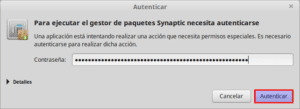
Autenticar usuario
Desde el gestor buscaremos en el filtro la palabra "libre". Así localizamos los paquetes para ir desinstalando. Si nos sale una advertencia que la desinstalación depende de otro paquete le decimos que sí.
Con esto ya no tendríamos LibreOffice en nuestro sistema operativo.
Nota: también puedes usar la terminal con el comando
sudo apt-get purge libreoffice
¡Que no cunda el pánico!
Ahora nos dirigimos a la Web de Apache OpenOffice...
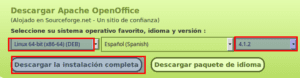
Descaga Apache OpenOffice
Descargamos el archivo y lo descomprimimos en alguna parte de nuestro /home como puede ser el /Escritorio.

Descomprimiendo
Abrimos la carpeta "es" y observamos muchos archivos .deb. Podríamos instalar uno a uno, pero vamos a usar la terminal.
La abrimos y la situamos a la izquierda y el gestor de archivos a la derecha. Escribimos cd (y un espacio) y arrastramos la carpeta dentro de ella.

Arrastrando carpeta a la terminal
Una vez hecho utilizamos el comando:
sudo dpkg -i*.deb
El sistema pedirá la clave de administrador y procederá con la instalación
Luego en la terminal introducimos:
cd desktop-integration
Allí instalaremos el paquete, podemos usar el mismo comando.
sudo dpkg -i*.deb
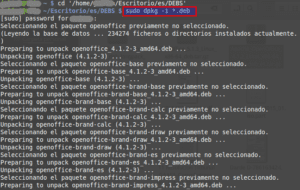
dpkg en acción
Ahora toca instalar LibreOffice de nuevo.

Instalador de LibreOffice
Descargamos el archivo y sería proceder igual, es decir:
1) Descompresión del archivo descargado a un directorio del /home del usuario.
2) Instalación de los paquetes .deb mediante terminal o con un gestor de paquetes como Synaptic.
3) Instalar el/los idioma/s correspondiente/s.
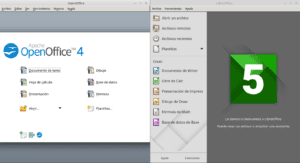
Apache OpenOffice y LibreOffice